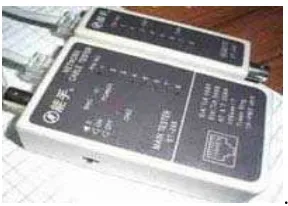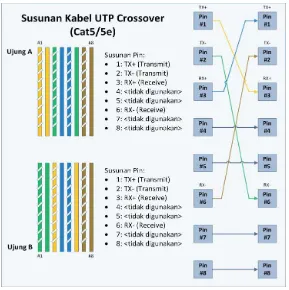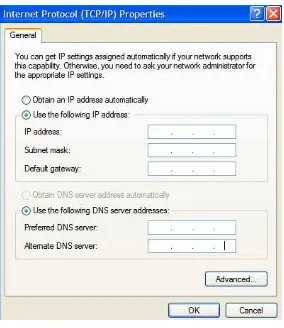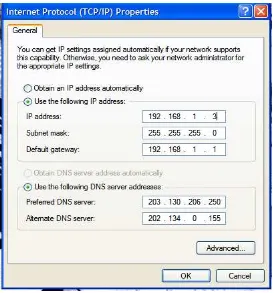MENGONTROL KOMPUTER SISWA MENGGUNAKAN
APPLIKASI NETOP SCHOOL PADA
JARINGAN LOKAL YANG
BERTOPOLOGY STAR
TUGAS AKHIR
AFRIZAL HASLIN S
072406034
DEPARTEMEN MATEMATIKA
FAKULTAS MATEMATIKA DAN ILMU PENGETAHUAN ALAM
UNIVERSITAS SUMATERA UTARA
MENGONTROL KOMPUTER SISWA MENGGUNAKAN
APPLIKASI NETOP SCHOOL PADA
JARINGAN LOKAL YANG
BERTOPOLOGY STAR
TUGAS AKHIR
Diajukan untuk melengkapi tugas dan memenuhi syarat mencapai gelar Ahli Madya Komputer
AFRIZAL HASLIN S 072406034
DEPARTEMEN MATEMATIKA
FAKULTAS MATEMATIKA DAN ILMU PENGETAHUAN ALAM UNIVERSITAS SUMATERA UTARA
PERSETUJUAN
Judul : MENGONTROL KOMPUTER SISWA
MENGGUNAKAN APPLIKASI NETOP SCHOOL PADA JARINGAN LOKAL YANG BERTOPOLOGY STAR
Kategori : TUGAS AKHIR
Nama : AFRIZAL HASLIN S
Nomor Induk Mahasiswa : 072406034
Program Studi : DIPLOMA (D3) ILMU KOMPUTER
Departemen : MATEMATIKA
Fakultas : MATEMATIKA DAN ILMU PENGETAHUAN
Departemen Matematika FMIPA USU
Ketua, Pembimbing,
PERNYATAAN
MENGONTROL KOMPUTER SISWA MENGGUNAKAN
APPLIKASI NETOP SCHOOL PADA
JARINGAN LOKAL YANG
BERTOPOLOGY STAR
TUGAS AKHIR
Saya mengakui bahwa tugas akhir ini adalah hasil kerja saya sendiri, kecuali beberapa kutipan dan ringkasan yang masing-masing disebut sumbernya.
Medan, 31 Mei 2010
PENGHARGAAN
Puji dan syukur saya ucapkan kepada Allah SWT yang telah memberikan rahmat dan hidayah-Nya serta kesempatan dan kesehatan hingga akhirnya saya dapat menyelesaikan tugas akhir ini dan diselesaikan tepat pada waktunya sesuai dengan instruksi dan peraturan yang berlaku di Fakultas Matematika dan Ilmu Pengetahuan Alam Universitas Sumatera Utara.
Tugas akhir ini disusun sebagai salah satu syarat untuk menyelesaikan pendidikan Diploma III Ilmu Komputer Fakultas Matematika dan Ilmu Pengetahuan Alam, Universitas Sumatera Utara.
ABSTRAK
Perubahan dan perkembangan teknologi dari zaman kezaman sangat pesat khususnya komputer pada saat ini mempunyai peranan yang sangat penting dalam kehidupan di masyarakat. Teknologi yang berkembang sesuai tuntutan zaman diharapkan menjadi sarana penunjang untuk menangani permasalahan yang timbul dalam mengelola dan menyelesaikan permasalahan yang ada di perusahaan atau organisasi.
Begitu juga dengan sekolah-sekolah yang maju yang mengikuti perkembangan teknologi, hal ini dapat ditandai dari semakin banyak nya sekolah-sekolah yang maju menfasilitasi siswa nya dengan laboratorium sebagai sarana pembelajaran yang baru, agar laboratorium komputer tersebut dapat berfungsi secara maksimal sebaiknya setiap komputer dapat bertukar informasi antara satu dengan yang lain dengan kata lain laboratorium tersebut telah memiliki jaringan tersendiri, serta lebih dianjurkan lagi laboratorium tersebut memiliki satu server yang berfungsi sebagai titik sentral dari setiap komputer dan mampu mengontrol setiap kegiatan yang ada pada komputer lain.
DAFTAR ISI
Daftar Tabel viii
Daftar Gambar ix
Bab 1 Pendahuluan 1
1.1 Latar Belakang 1
1.2 Rumusan Masalah 3
1.3 Batasan Masalah 3
1.4 Tujuan Penelitian 4
1.5 Kontribusi Penelitian 4
1.6 Tinjauan Pustaka 5
1.7 Metodologi Penelitian 7
1.8 Sistematik Penelitian 8
Bab 2 Landasan Teori 9
2.1Defenisi Jaringan Komputer 10
2.2Jenis Jaringan Komputer 8
2.3 Topologi Jaringan 11
2.4 Peralatan Jaringan Yang Umum Digunakan 17
2.5Addressing /Pengalamatan 22
Bab 3 Perancangan Jaringan Lokal 24
4.1 Topologi Jaringan 24
4.2 Bahan dan Peralatan Jaringan Lokal ( LAN ) 24
4.3 Pengkabelan (Wired) 28
4.4 IP Address / Alamat IP (Internet Protokol) 30
Bab 4 Implementasi Applikasi 36
5.1 Instalasi Perangkat 36
5.2 Konfigurasi IP Address 37
5.3 Test Koneksi 44
5.4 Instalasi Applikasi 45
Bab 5 Kesimpulan dan Saran 91
6.1 Kesimpulan 91
6.2 Saran 92
Daftar Pustaka 93
DAFTAR TABEL
Halaman
Tabel 2.1 Karakteristik Topologi Bus 12
DAFTAR GAMBAR
Halaman
Gambar 2.1 Topologi Bus 12
Gambar 2.2 Topologi Token RING 13
Gambar 2.4 Topologi Token RING 14
Gambar 2.4 Topologi Mesh 15
Gambar 2.5 Topologi Hybrid 16
Gambar 2.6 Topologi wireless 17
Gambar 2.7 Contoh kabel UTP 17
Gambar 2.8 Contoh NIC 18
Gambar 2.9 Contoh HUB 18
Gambar 2.10 Contoh Bridge 19
Gambar 2.11 Contoh Router 20
Gambar 2.12 Contoh Switch 21
Gambar 2.13 Contoh Modem 21
Gambar 2.14 Contoh AP 22
Gambar 3.1 Kabel UTP 25
Gambar 3.2 RJ45 25
Gambar 3.3 Crimping Toools 26
Gambar 3.4 LAN Tester 26
Gambar 3.5 HUB dan SWITCH 27
Gambar 3.6 Susunan Kabel UTP tipe Straigth 29
Gambar 3.7 Susunan Kabel UTP tipe Cross Over 30
Gambar 3.8 Propertise pada Inernet Protokol Versi 6 31 Gambar 3.9 Propertise pada Inernet Protokol Versi 4 35 Gambar 4.1 Jaringan Lokal Sederhana Bertopologi Star 36
Gambar 4.2 Tombol Star 38
Gambar 4.3 Jendela Control Panel 38
Gambar 4.4 Jendela Network and Internet Connections 39
Gambar 4.5 Jendela Network Connections 39
Gambar 4.6 Jendela Local Area Connections Propertise 40
Gambar 4.7 Jendela Internet Protocol (TCP/IP) 41
Gambar 4.8 Jendela Setting Internet Protocol (TCP/IP) untuk komputer 1 42 Gambar 4.9 Jendela Setting Internet Protocol (TCP/IP) untuk komputer 2 43 Gambar 4.10 Jendela Setting Internet Protocol (TCP/IP) untuk komputer 3 43
Gambar 4.11 Tampilan Jendela RUN 44
Gambar 4.12 Tampilan Jendela Command Promp 44
Gambar 4.13 Tampilan Jendela Folder Applikasi NetOp School 45
Gambar 4.14 NetOp School Setup 45
Gambar 4.15 Select Module 46
Gambar 4.16 Available Installer Engines 46
Gambar 4.17 Proses Instalasi NetOp School 47
Gambar 4.18 Teacher Setup Wizard 47
Gambar 4.19 End User Liicense Agreemment 48
Gambar 4.21 Customers Information 49
Gambar 4.22 Customers Information dan Keygen 49
Gambar 4.23 Customers Information dan Keygen 50
Gambar 4.24 Setup type 50
Gambar 4.25 Windows Firewall Configuration 51
Gambar 4.26 Ready to Install 51
Gambar 4.27 Installing NetOp School Teacher 52
Gambar 4.28 Completing the NetOp School Teacher Setup Wizard 52
Gambar 4.29 NetOp School Setup Wizard 53
Gambar 4.30 Classroom 54
Gambar 4.31 Class Management 54
Gambar 4.32 Comunication Profile 55
Gambar 4.33 Registrasi Licensi NetOp Online 55
Gambar 4.34 Setup Wizard Completed 56
Gambar 4.35 Select Module to Install 57
Gambar 4.36 Custumer Information 57
Gambar 4.37 Setup Wizard 58
Gambar 4.38 Starup Setting 59
Gambar 4.39 Configurasi Classroom 59
Gambar 4.40 Configurasi Classroom 60
Gambar 4.41 NetOp School License 60
Gambar 4.42 Setup Wizard Completed 61
Gambar 4.43 Tampilan NetOp School Teacher 62
Gambar 4.44 Tampilan Detail NetOp School Teacher 62 Gambar 4.45 Tampilan Classroom NetOp School Teacher 63 Gambar 4.46 Tampilan Thumbnail NetOp School Teacher 63 Gambar 4.47 Tombol Demontrate dan End Season 65
Gambar 4.54 Attention-bitmap 69
Gambar 4.55 Attention options 70
Gambar 4.56 Tombol Control 71
Gambar 4.57 Tombol Komunikasi 72
Gambar 4.58 Tampilan Audio-Video Chat dilayar teacher 73 Gambar 4.59 Tampilan Audio-Video Chat dilayar Student 73
Gambar 4.60 Tampilan Topik Chat 74
Gambar 4.61 Tampilan Chat 75
Gambar 4.62 Create Workgroup Session 76
Gambar 4.70 Options pada policy 83
Gambar 4.71 Tombol Policy 84
Gambar 4.72 Tombol Policy 84
Gambar 4.73 Question Type 86
Gambar 4.74 Drop-down list 87
Gambar 4.75 Preview Drop-down List 88
Gambar 4.76 Time Limit 88
Gambar 4.77 Scorring 89
ABSTRAK
Perubahan dan perkembangan teknologi dari zaman kezaman sangat pesat khususnya komputer pada saat ini mempunyai peranan yang sangat penting dalam kehidupan di masyarakat. Teknologi yang berkembang sesuai tuntutan zaman diharapkan menjadi sarana penunjang untuk menangani permasalahan yang timbul dalam mengelola dan menyelesaikan permasalahan yang ada di perusahaan atau organisasi.
Begitu juga dengan sekolah-sekolah yang maju yang mengikuti perkembangan teknologi, hal ini dapat ditandai dari semakin banyak nya sekolah-sekolah yang maju menfasilitasi siswa nya dengan laboratorium sebagai sarana pembelajaran yang baru, agar laboratorium komputer tersebut dapat berfungsi secara maksimal sebaiknya setiap komputer dapat bertukar informasi antara satu dengan yang lain dengan kata lain laboratorium tersebut telah memiliki jaringan tersendiri, serta lebih dianjurkan lagi laboratorium tersebut memiliki satu server yang berfungsi sebagai titik sentral dari setiap komputer dan mampu mengontrol setiap kegiatan yang ada pada komputer lain.
BAB 1
PENDAHULUAN
1.1 Latar Belakang
Saat ini laboratorium komputer telah berkembang cukup pesat, hal ini dapat dilihat pada perubahan yang terjadi dari waktu-kewaktu, beberapa tahun yang lalu laboratorium komputer hanya di gunakan sebagai tempat pelatihan komputer dan sarana untuk mata pelajaran komputer, namun pada saat ini laboratorium komputer telah bisa menjadi ruang kelas hampir untuk semua mata pelajaran, mulai menjadi laboratorium bahasa, baik bahasa Indonesia maupun bahasa inggr is, teori biologi, geografi, sosiologi dan lain nya. Selain itu, saat ini berkembang metode pembelajran multimedia interaktif yang mampu membantu meningkatkan pemahaman siswa terhadap suatu materi. Saat ini guru tidak lagi di posisikan sebagai posisi sentral dalam proses pembelajaran, siswa dapat mengeksplorasi pengetahuan dengan mempelajari langsung dari sumber-sumber yang lain, salah satunya dengan menggunakan komputer yang di isi dengan materi pembelajaran multimedia interaktif dan terhubung dengan jaringan.
mengeksplorasi segala hal yang ada di ruang tersebut, dimana self acces room itu sendiri memiliki fasilitas-fasilitas antara lain seperangkat komputer multimedia, materi pembelajaran interaktif, multimedia pembelajaran dan semua hal yang bisa mendukung siswa untuk menambah ilmu.
Di sisi yang lain, penggunaan komputer oleh siswa yang tidak diawasi/dipantau oleh guru bisa berakibat fatal. Bisa jadi komputer tersebut di gunakan untuk hal-hal yang tidak semestinya, misalnya bermain game, mendengarkan music/video yang tidak semestinya, browsing website yang tidak tepat dan banyak hal lainnya. Oleh karna itu harus ada sebuah cara supaya guru bisa memonitor komputer yang sedang di gunakan siswa secara langsung dan tanpa siswa merasa terganggu.
NetOp School adalah sebuah program yang khusus di ciptakan untuk
membantu dalam proses pembelajaran dan pengawasan penggunaan komputer oleh siswa. NetOp School saat ini sudah dalam versi 5.0. terbagi menjadi dua yang pertama adalah NetOp School Teacher, yang di gunakan oleh guru, dan NetOp School Student yang di pasangkan di komputer siswa atau student. Dengan
software ini guru bisa memonitor seluruh tampilan layar siswa atau melihat
program apa saja yang dijalankan oleh siswa dan sebaliknya, guru bisa menampilkan apa yang ada di monitornya supaya terlihat dikomputer siswa. Guru melalului NetOp Scool teacher bisa berkomunikasi secara tulisan maupun dengan video audio,
Dengan pertimbangan tersebut, maka penulis ingin menerapkan pengetahuan yang telah diperoleh untuk membuat tugas akhir dengan judul : “Mengontrol Komputer Siswa Menggunakan Applikasi Netop School Pada Jaringan Lokal
Yang Bertopology Star”.
1.2 Rumusan Masalah
Dari uraian latar belakang masalah diatas, maka dapat dirumuskan bahwa masalah yang melatarbelakangi tugas akhir ini adalah bagaimana memudahkan proses belajar mengajar dilaboratorium dan memudahkan guru untuk mengontrol aktifitas komputer siswa pada saat proses belajar mengajar sedang berlangsung khusus nya pada saat mata pelajaran praktikum komputer.
1.3 Batasan Masalah
Agar sistem dan penelitian yang dikerjakan sesuai dengan tujuan yang ingin dicapai maka diperlukan batasan masalah agar langgkah pengerjaan menjadi sistematis. Adapun batasan masalah yang digunakan dalam penelitian ini adalah :
a. Seluruh komputer yang yang ada dilaboratorium harus sudah terhubung antara satu dengan yang lain, artinya laboratorium sudah memiliki jaringan lokal/LAN (Local Area Network).
b. Koneksi jaringan menggunakan Topology Star.
d. Setiap komputer hanya bisa terkoneksi antara satu dengan yang lain jika telah terpasang applikasi NetOp School dan ip addres nya telah di konfigurasi, untuk komputer siswa menggunakan NetOp Student dan untuk komputer guru mengunakan NetOp Teacher .
e. Khusus untuk komputer Guru (Teacher) jika ingin menjalankan beberapa feature yang khusus memerlukan spesifikasi tambahan, seperti VGA dan MEMORI harus tinggi.
1.4 Tujuan Penelitian
Tujuan yang hendak dicapai dalam pengerjaan tugas akhir ini adalah untuk menghasilkan sebuah laboratorium yang dapat mendukung serta memudahkan proses belajar mengajar untuk smua mata pelajaran khusus nya proses belajar mengajar praktikum komputer, sehingga setiap siswa mampu belajar mandiri dan dapat mengeksplorasi hal yang baru dalam ilmu pengetahuan, tanpa menyulitkan guru dalam pengontrolan proses belajar mengajar.
1.5 Kontribusi Penelitian
1.6 Tinjauan Pustaka
1. Pengertian Jaringan komputer adalah sekumpulan komputer, serta perangkat-perangkat lain pendukung komputer yang saling terhubung dalam suatu kesatuan. Media jaringan komputer dapat melalui kabel-kabel atau tanpa kabel sehingga memungkinkan pengguna jaringan komputer dapat saling melakukan pertukaran informasi, seperti dokumen dan data, dapat juga melakukan pencetakan pada printer yang sama dan bersama-sama memakai perangkat keras dan perangkat lunak yang terhubung dengan jaringan. Setiap komputer, ataupun perangkat-perangkat yang terhubung dalam suatu jaringan disebut dengan node. Dalam sebuah jaringan komputer dapat mempunyai dua, puluhan, ribuan atau bahkan
jutaan node.sebuah perusahaan.
Wendell Odom (2004: 5) “Jaringan adalah kombinasi hardware, software, dan
pengkabelan (cabling), yang secara bersama-sama memungkinkan berbagai peranti komputasi untuk berkomunikasi satu sama lain”
diakses pada
tanggal 16 Januari 2010).
2. Local Area Network biasa disingkat LAN adalah jaringan jaringannya hanya mencakup wilayah kecil; seperti jaringan komputer
Switch, yang mempunyai kecepatan transfer data 10, 100, atau 1000 Mbit/s.
Selain teknologi Ethernet, saat ini teknologi 802.11b (atau biasa disebut Wi-fi) juga sering digunakan untuk membentuk LAN. Tempat-tempat yang menyediakan koneksi LAN dengan teknologi Wi-fi biasa disebut Hotspot
3. Topology Star adalah salah satu bentuk bentuk jaringan yang paling umum dalam topologi jaringan komputer. Dalam bentuknya yang paling sederhana, jaringan star terdiri dari satu pusat switch, hub atau komputer, yang bertindak sebagai penghubung untuk menyampaikan pesan. HUB berfungsi layaknya seperti pengatur lalu lintas. Jika satu komputer ingin mengirimkan data ke komputer lainnya maka data tersebut dikirimkan ke HUB terlebih dahulu, yang kemudian meneruskannya ke computer yang dituju. Topologi star mengurangi peluang kegagalan jaringan
dengan menghubungkan semua sistem ke simpul pusat
perangkat pada topologi star tidak langgsung terhubung satu sama lain, tetapi melalui perangkat pusat pengendali (central controller) yang biasa disebut dengan HUB. Keuntungan topologi star ini juga memiliki sifat robustness, yaitu jika terjadi
2010 ).
1.7 Metode Penelitian
Adapun metode penelitian yang dilakukan penulis dalam pengerjaan tugas akhir adalah :
1. Penelitian Kepustakaan (library Research)
Mengumpulkan informasi dari buku-buku dan mempelajari materi serta sumber-sumber data yang berhubungan dengan cara mengontrol komputer siswa menggunakan netop school, maupun materi atau sumber-sumber lain yang terkait dengan penelitian ini.
2. Penelitian Lapangan (Field Research)
Penelitian ini dilakukan langsung diwarnet Dolphin21 Medan yang memiliki konsep jaringan yang bertopology star, untuk mendapatkan data dengan cara bertanya langsung kepada teknisi yang bertugas sebagai pemasangan dan perawatan jaringan.
1.8 Sistematik Penelitian
BAB 1 : PENDAHULUAN
Pembahasan dalam bagian ini berkisar pada latar berlakang masalah, identifikasi masalah, batasan masalah, tujuan pembahasan, metodologi penelitian, kerangka pemikiran dan sistematika penulisan.
BAB 2 : LANDASAN TEORI
Dalam bab ini penulis menguraikan beberapa hal yang berhubungan dengan teori jaringan komputer, pembagian IP address dan sejarah NETOP SCHOOL
BAB 3 : PERANCANGAN JARINGAN SERTA INSTALASI APPLIKASI Dalam bab ini penulis menguraikan tentang perancangan jaringan .
BAB 4 : IMPLEMENTASI SISTEM
Bab ini berisi tentang struktur menu pengujian sistem, instalasi, dan keterangan menu.
BAB 5 : KESIMPULAN DAN SARAN
BAB 2
LANDASAN TEORI
2.1 Defenisi Jaringan Komputer
Wendell Odom (2004, hal: 5) menyatakan bahwa jaringan adalah kombinasi
perangkat keras, perangkat lunak, dan pengkabelan (cabeling), yang memungkinkan berbagai alat komputasi berkomunikasi satu sama lain.
Iwan Sofana (2008, hal: 3) menyatakan bahwa jaringan komputer (computere network), adalah satu himpunan interkoneksi sejumlah komputer autonomous. Dalam suatu himpunan interkoneksi sejumlah komputer autonomous. Dalam bahasa yang popular dapat dijelaskan bahwa jaringan computer adalah sekumpulan beberapa computer (dan perangkat lain seperti printer, hub dan sebagainya) yang saling terhubung satu sama lain melaui media perantara. Media perantara ini biasa berupa media kabel ataupun media tanpa kabel (nirkabel). Informasi berupa data akan mengalir dari suatu komputer ke komputer lainnya atau dari satu komputer ke perangkat lain, sehingga masing-masing komputer yang terhubung tersebut biasa bertukar data atau berbagai perangkat keras.
2.2 Jenis Jaringan Komputer
Jaringan komputer dibagi atas lima jenis, yaitu:
1. Local Area Network (LAN), merupakan jaringan internal di dalam sebuah gedung atau kampus. LAN seringkali digunakan untuk menghubungkan
komputer-komputer pribadi dan workstation dalam kantor suatu organisasi, perusahaan atau pabrik-pabrik untuk memakai bersama sumberdaya (misalnya printer, media penyimpanan/storage) dan saling bertukar informasi.
2. Metropolitan Area Network (MAN), merupakan versi LAN yang dengan area yang lebih luas dan biasanya menggunakan teknologi yang sama dengan LAN. MAN dapat mencakup kantor-kantor perusahaan yang letaknya berdekatan atau juga sebuah kota dan dapat dimanfaatkan untuk keperluan pribadi (swasta) atau umum. MAN mampu menunjang data dan suara, bahkan dapat berhubungan dengan jaringan televisi kabel.
kumpulan mesin-mesin yang bertujuan untuk menjalankan program-program (aplikasi) pemakai.
4. Internet. Orang yang terhubung ke jaringan sering berharap untuk bisa
berkomunikasi dengan orang lain yang terhubung ke jaringan lainnya. Keinginan seperti ini memerlukan hubungan antar jaringan yang seringkali tidak kompatibel dan berbeda. Kumpulan jaringan yang saling terhubung (terinterkoneksi) inilah yang disebut dengan internet.
5. Jaringan Tanpa Kabel, atau lebih dikenal dengan wireless merupakan suatu solusi terhadap komunikasi yang tidak bias dilakukan dengan jaringan yang menggunakan kabel. Jaringantanpa kabel lebih leluasa bergerak (mobile) dalam melakukan aktifitas komunikasi.
2.3 Topologi Jaringan
Topologi jaringan komputer adalah suatu cara menghubungkan komputer yang satu dengan komputer lainnya sehingga membentuk jaringan. Cara yang saat ini banyak digunakan adalah bus, token ring, dan star. Dalam suatu jaringan komputer jenis topologi yang dipilih akan mempengaruhi kecepatan komunikasi. Untuk itu maka perlu dicermati kelebihan/keuntungan dan kekurangan / kerugian dari masing - masing topologi berdasarkan karakteristiknya.
1. Topologi BUS
Topologi bus terlihat pada Gambar 2.1. Media penghantar untuk jenis topologi BUS adalah kabel Koaksial. Topologi BUS menggunakan metode unicast, multicast dan broadcast. Unicast adalah komunikasi antara satu pengirim dengan satu penerima di jaringan. Multicast adalah komunikasi antara satu pengirim dengan banyak penerima di jaringan. Sedangkan pada Broadcast, setiap titik akan menerima dan menyimpan frame yang disalurkan/dihantarkan.
Tabel 2.1 Karakteristik Topologi Bus
Keuntungan Kerugian Keuntungan Kerugian 1. Hemat kabel
2. Layout kabel sederhana 3. Mudah dikembangkan
1. Deteksi dan isolasi kesalahan sangat kecil 2. Kepadatan lalu lintas
3. Bila salah satu client rusak, maka jaringan tidak bisa berfungsi
4. Diperlukan repeater untuk jarak jauh
2. Topologi Token RING
Topologi Token RING terlihat pada Gambar 3. Metode token-ring (sering disebut ring) menghubungkan komputer sehingga berbentuk ring (lingkaran). Setiap simpul mempunyai tingkatan yang sama. Jaringan akan disebut sebagai loop, data
dikirimkan kesetiap simpul dan setiap informasi yang diterima simpul diperiksa alamatnya apakah data itu untuknya atau bukan. Karakteristik topologi ring seperti disajikan pada Tabel 2.
Gambar 2.2 Topologi Token RING Tabel 2.2 Karakteristik Topologi Ring
Keuntungan Kerugian Keuntungan Kerugian
1. Hemat kabel 1. Peka kesalahan
2. Pengembangan jaringan lebih kaku
3. Topologi STAR
pusat dinamakan stasiun primer atau server dan lainnya dinamakan stasiun sekunder atau client server. Setelah hubungan jaringan dimulai oleh server maka setiap client server sewaktu-waktu dapat menggunakan hubungan jaringan tersebut tanpa menunggu perintah dari server. Karakteristik topologi ring seperti disajikan pada Tabel 3.
Gambar 2.4 Topologi Token RING Tabel 3. Karakteristik Star
Keuntungan Kerugian Keuntungan Kerugian 1. Paling fleksibel
2. Pemasangan/perubahan stasiun sangat mudah dan tidak mengganggu bagian jaringan lain
3. Kontrol terpusat
4. Kemudahan deteksi dan isolasi kesalahan/kerusakan
5. Kemudahaan pengelolaan jaringan
1. Boros kabel
2. Perlu penanganan khusus
3. Kontrol terpusat (HUB/Switch) jadi elemen kritis
4. Topologi MESH
Gambar 2.4 Topologi Mesh
5. Topologi HYBRID
Topologi Hybrid Gambar 2.5 adalah jaringan yang dibentuk dari berbagai
topologi dan teknologi. Sebuah topologi hybrid memiliki semua karakterisitik dari topologi dasar yang terdapat dalam jaringan tersebut
6. Topologi wireless
Topologi wireless Gambar 2.6, menggunakan gelombang radio untuk
berkomunikasi dengan lainnya. Topologi wireles ini merupakan topologi yang sedang trend saat ini, karena mempunyai keunggulan lebih mobile dalam berkomunikasi. Topologi ini dapat berdiri sendri dan secara umum banyak dipadukan dengan topologi dasar dalam aplikasinya.
Gambar 2.6 Topologi wireless 2.4 Peralatan Jaringan Yang Umum Digunakan
Dalam membangun sebuah jaringan komputer, juga di butuhkan perangkat keras khusus yang berhubungan dengan kebutuhan jaringan yang akan di bangun. Berikut adalah beberapa peralatan jaringan yang umum digunakan untuk jaringan berbasis kabel maupun nirkabel
1. Kabel UTP (Unshielded Twisted Pair), merupakan salah satu media transmisi yang digunakan untuk menghubungkan antara komputer/peralatan jaringan satu dengan komputer/peralatan jaringan yang lain dengan menggunakan port RJ45-Male
2.
Gambar 2.7 Contoh kabel UTP
berkomunikasi. NIC juga menyediakan akses ke media fisik jaringan. Bagaimana bit-bit data (seperti tegangan listrik, arus, gelombang aelektromagnetik, dan besaran fisik lainnya) dibentuk akan di tentukan oleh NIC. NIC contoh alat yang bekerja pada layar pertama atau layar physsical
Gambar 2.8 Contoh NIC
4. HUB, merupakan peralatan yang dapat menggadakan frame data yang berasal dari salah satu komputer ke semua port yang ada pada hub tersebut. Sehingga semua komputer yang berhubungan dengan port hub akan menerima data juga.
Gambar 2.9 Contoh HUB
5. Repeater, merupakan salah satu contoh active hub. Repeater merupakan peralatan yang dapat menerima signal, kemudian memperkuat dan mengirim kembali signal tersebut ke tempat lain. Sehingga signal dapat menjangkau tempat-tempat yang jauh karena repeater bekerja pada besaran fisik seperti tegangan listrik, arus listrik, gelombang elektromagnetik, maka repeater termasuk dalam kategori peralatan yang bekerja pada layar
6. Bridge, merupakan peralatan yang dapat menghubungkan beberapa segmen dalam sebuah jaringan. Berbeda dengan hub, bridge dapat mempelajari MAC address tujuan. Sehingga jika sebuah komputer mengirim data untuk komputer tertentu, bridge akan mengirim data melalui port yang terhubung dengan komputer tujuan
saja. Ketika bridge belum mengetahui port mana yang terhubung dengan komputer tujuan, maka dia akan mencoba mengirim pesan broadcast ke semua port (kecuali port komputer yang mengirim). Setelah port tujuan diketahui maka untuk selanjutnya hanya port itu saja yang akan dikirim data. Bridge juga dapat mem-filter trafik diantara dua segmen LAN. Bridge bekerja dilayar data link.
Gambar 2.10 Contoh Bridge
7. Router, merupakan peralatan jaringan yang dapat menghubungkan satu jaringan dengan jaringan yang lain. Sepintas lalu router mirip dengan bridge, namun router lebih cerdas di bandingkan dengan bridge. Router bekerja menggunakan routing table yang di simpan di memory-nya untuk membuat keputusan tentang kemana
Gambar 2.11 Contoh Router
8. Network Switch, selain repeater, bridge, dan router, terdapat sejumlah peralatan switching yang dapat digunakan dalam membangun internetwork. Peralatan switch
didesain dengan tujuan yang berbeda dengan repeater, bridge dan router. Jika perangkat jaringan yang terhubung pada sebuah LAN terlalu banyak maka kebutuhan transmisi meningkat melebihi kapasitas yang mampu dilayani oleh media transmisi jaringan. Cara kerja switch mirip dengan bridge. Sehingga kadangkala switch disebut sebagai multiple bridge dan setiap host yang terkoneksi akan mendapatkan full bandwidth. Swicth memiliki beberapa kelebihan di bandingkan bridge, antara lain dalam hal forwarding methord paket yang dilewatkan .
Gambar 2.12 Contoh Switch
9. Gateway bekerja dan bertugas melewatkan paket antar jaringan dengan protocol yang berbeda, sehingga perbedaan tersebut tidak tampak pada lapisan aplikasi. Kadang kala gateway bisa disebut ip router. Gateway bekerja pada layar application.
Gambar 2.13 Contoh Modem
11. Access point (AP), merupakan salah satu perangkat yang dapat mendukung akses jaringan tanpa kabel atau wirelessLAN. Wireless device jenis AP menggunakan gelombang radius sebagai media transmisinya. Fungsi utama dari AP adalah sebagai pusat koneksi. AP dapat dikatakan mempunyai fungsi seperti switch pada jaringan transmisi kabel. AP menyediakan perangkat seperti radio penerima yang mampu menerima gelombang lain dari AP lain atau media wireless lain, seperti USB wireless. Selain itu, AP juga menyimpan perangkat lunak yang mampu berkomunikasi dan mendeskripsikan data, serta port virtual untuk menghubungkan dengan jaringan wired (jaringan yang menggunakan kabel).
2.5 Addressing /Pengalamatan
BAB 3
PERANCANGAN JARINGAN LOKAL
3.1 Topologi Jaringan
Dari beberapa jenis topologi yang ada, khusus untuk laboratorium dan warnet sebaiknya menggunakan topologi star karena kemudahan dan kelebihannya yang menarik, begitu juga dengan perawatan yang mudah serta biaya instalasi yang tidak terlalu mahal, sehingga dianjurkan untuk menggunakan topologi start.
3.2 Bahan dan Peralatan Jaringan Lokal ( LAN )
Untuk dapat membangun sebuah jaringan lokal yang sederhana, maka penulis membutuhkan beberapa bahan dan peralatan sebagai berikut :
1. Kabel UTP
UTP adalah singkatan dari “Unshielded Twisted Pair”. Disebut unshielded
karena kurang tahan terhadap interferensi elektromagnetik. Dan disebut twisted pair karena di dalamnya terdapat pasangan kabel yang disusun spiral
merek yang beredar di pasaran, diantaranya merek BELDEN dan UMP made in USA.
Gambar 3.1 Kabel UTP
2. Konekktor (RJ45)
Konektor digunakan sebagai alat penghubung antara Kabel UTP dan LAN Card atau HUB/Swicth HUB/Router. Konektor memiliki bentuk seperti colokan telepon hanya saja lebih besar, dan disebut RJ-45.
3. Crimp Tool
Crimping Tool adalah tang khusus untuk memasang konektor ke kabel UTP, Alat ini digunakan untuk mematikan atau menanam kabel UTP ke konektor RJ45.
GAMBAR 3.3 Crimpig Tools
4. LAN Tester
Lan Tester digunakan untuk memeriksa apakah Kabel UTP yang telah
terpasang RJ 45 sudah sempurna. Jika seluruh pin kabel UTP telah terpasang secara sempurna, maka lampu indikator akan menyala seluruhnya secara bergantian.
.
5. HUB dan Switch
Hub Alat penghubung atar komputer, semua jenis komunikasi hanya
dilewatkan oleh hub. hub digunakan untuk sebuah bentuk jaringan yang sederhana (misal hanya untuk menyambungkan beberapa komputer di satu group IP lokal) ketika ada satu paket yang masuk ke satu port di hub, maka akan tersalin ke port lainnya di hub yg sama dan semua komputer yg tersambung di hub yang sama dapat membaca paket tersebut. Saat ini hub sudah banyak ditinggalkan dan diganti dengan switch. Alasan penggantian ini biasanya adalah karena hub mempunyai kecepatan transfer data yang lebih lambat daripada switch. Hub dan switch mempunyai kecepatan transfer data sampai dengan 100 Mbps bahkan switch sudah dikembangkan sampai kecepatan 1 Gbps.
3.3 Pengkabelan (Wired)
Untuk instalasi jaringan lokal ini, penulis menggunakan pengkabelan dengan kabel jenis UTP Kategori 5 (Unshielded Twisted Pair Wire). Umumnya di Indonesia warna kabel yang di-twist adalah putih orange, orange,putih hijau, hijau, putih biru, biru, putih coklat, coklat. Dan metode pengkabelan UTP ada 2 tipe, yaitu:
1. Straight
Gambar 3.6 Susunan warna Kabel UTP tipe Straigth
2. Cross
Tipe Cross digunakan untuk menhubungkan Pc ke Pc (pear to pear) Hub ke Hub atau Switch ke Switch, urutan warna kedua ujung nya adalah sebagai berikut :
a. Putih Orange Putih Hijau b. Orange Hijau
c. Putih Hijau Putih Orange d. Biru Biru
GAMBAR 3.7 Susunan warna Kabel UTP tipe Cross Over
3.4 IP Address / Alamat IP (Internet Protokol)
Alamat IP (Internet Protocol), yaitu sistem pengalamatan di network yang direpresentasikan dengan sederetan angka, untuk saat ini IP Address telah memiliki 2 versi yaitu IPv4 dan IPv6.
Alamat pada IPv6 direpresentasikan dalam format heksa decimal bertitik. Dari 128
bit yang ada, dilakukan pemotongan menjadi 8 blok sama besar, masing-masing terdiri dari 16 bit dan dipisahkan oleh titik dua (:).
Gambar 3.8 Propertise pada Internet Protokol versi 6 Binernya :
0010000111011010000000001101001100000000000000000010111100111011 0000001010101010000000001111111111111110001010001001110001011010 Setelah dibagi 8 menjadi :
0010000111011010 : 0000000011010011 : 0000000000000000 : 0010111100111011
0000001010101010 : 0000000011111111 : 1111111000101000 : 1001110001011010
Alamat pada IPv4 direpresentasikan dalam format decimal bertitik. Dari 32 bit yang
ada, dilakukan pemotongan menjadi 4 blok sama besar, masing-masing terdiri dari 8 bit dan dipisahkan oleh titik (.).
Contoh IPv4 :
Binernya :
11000000101010000000000100000001
Setelah dibagi 4 blok yang sama besar menjadi :
11000000. 10101000. 00000001. 00000001 Desimalnya :
192.168.1.1
berupa kombinasi 4 deret bilangan antara 0 s/d 255 yang masing-masing dipisahkan oleh tanda titik (.), mulai dari 0.0.0.1 hingga 255.255.255.255.
IP address panjangnya 32 bit dan dibagi menjadi dua bagian: bagian network dan bagian host. Untuk keprluan besar dan jumlah jaringan, IP dibagi dalam beberapa kelas. Alamat-alamat kelas yang digunakan sebagai berikut,
Kelas A
Format : 0nnnnnnn.hhhhhhhh.hhhhhhhh.hhhhhhhh Bit pertama : 0
Jumlah : 126 Kelas A (0 dan 127 dicadangkan) Range IP : 1.xxx.xxx.xxx sampai 126.xxx.xxx.xxx Jumlah IP : 16.777.214 IP Address pada setiap Kelas A
Dekripsi : Diberikan untuk jaringan dengan jumlah host yang besar
Kelas B
Format : 10nnnnnn.nnnnnnnn.hhhhhhhh.hhhhhhhh Bit pertama : 10
Panjang NetID : 16 bit Panjang HostID : 16 bit Byte pertama : 128-191
Jumlah : 16.384 Kelas B
Range IP : 128.0.xxx.xxx sampai 191.155.xxx.xxx Jumlah IP : 65.532 IP Address pada setiap Kelas B
Deskripsi : Dialokasikan untuk jaringan besar dan sedang
Kelas C
Format : 110nnnnn.nnnnnnnn.nnnnnnnn.hhhhhhhh Bit pertama : 110
Panjang NetID : 24 bit Panjang HostID : 8 bit Byte pertama : 192-223
Jumlah : 2.097.152 Kelas C
Deskripsi : Digunakan untuk jaringan berukuran kecil
Kelas D
Format : 1110mmmm.mmmmmmm. mmmmmmm. mmmmmmm Bit pertama : 1110
Bit multicast : 28 bit Byte inisial : 224-247
Deskripsi : Kelas D digunakan untuk keperluan IP multicasting (RFC 1112)
Kelas E
Format : 1111rrrr.rrrrrrrr. rrrrrrrr. rrrrrrrr Bit pertama : 1111
Bit cadangan : 28 bit Byte inisial : 248-255
Deskripsi : Kelas E dicadangkan untuk keperluan eksperimental.
Saat ini dikenal juga cara pengalokasian IP Address dalam notasi Classless Inter Domain Routing (CIDR) (network/mask). Istilah lain yang digunakan untuk
menyebut bagian IP address yang menunjuk suatu jaringan secara lebih spesifik yakni: Network Prefix. Biasanya dalam menuliskan network prefix suatu kelas IP Address digunakan tanda garis miring (Slash) “/”, diikuti dengan angka yang
menunjukan panjang network prefix ini dalam bit.
Misalnya, ketika menuliskan network kelas A dengan alokasi IP
berarti netmask-nya 255.0.0.0 dengan jumlah maksimum host pada jaringan sebanyak 16.777.214 node. Contoh lain untuk menunjukan suatu network kelas B
167.205.xxx.xxx digunakan: 167.205/18. Angka 18 merupakan notasi CIDR, yang berarti netmask yang digunakan pada jaringan ini adalah 255.255.192.0 dengan jumlah maksimum host pada jaringan sebanyak 16.382 node.
BAB 4
IMPLEMENTASI APPLIKASI
4.1. Instalasi Perangkat
KOMPUTER 1 (Teacher/Guru)
KOMPUTER 2 (Siswa 1) KOMPUTER 3 (Siswa 2)
a. Komputer 1 (IP: 192.168.1.2) dihubungkan ke HUB/SWITCH pada port 1 menggunakan Kabel UTP Kategori 5 konektor RJ45 jenis Strigth.
b. Komputer 2 (IP: 192.168.1.3) dihubungkan ke HUB/SWITCH pada port 2 menggunakan Kabel UTP Kategori 5 konektor RJ45 jenis Strigth.
c. Komputer 3 (IP: 192.168.1.4) dihubungkan ke HUB/SWITCH pada port 3 menggunakan Kabel UTP Kategori 5 konektor RJ45 jenis Strigth.
4.2 Konfigurasi IP Address
Perangkat yang telah terhubung antara satu dengan yang lain, belum dapat bertukar informasi jika pengalamatan IP nya belum dilakukan, karena pada jaringan lokal pengalamatan IP sangat penting, disini penulis menggunakan pengalamatan IPv4 dengan alasan ruang lingkup jaringan yang tidak terlalu besar. Pengalamatan IP/konfigurasi IP nya sebagai berikut,
Gambar 4.2 Tombol STAR
Gambar 4.4 Jendela Network and Internet Connections
Gambar 4.6 Jendela Local Area Connections Properties
Gambar 4.7 Jendela Internet Protocol (TCP/IP)
Gambar 4.8 Jendela Setting Internet Protocol (TCP/IP) untuk Komputer 1
Gambar 4.9 Jendela Setting Internet Protocol (TCP/IP) untuk Komputer 2
4.3 Test Koneksi
Setelah semua perangkat dipasang, maka penulis akan melakukan pengujian koneksi, untuk mengetahui apakah perangkat yang telah terpasang dapat bekerja dengan baik, langkah – langkah pengujiannya sebagai berikut,
a. Klik tombol STAR – RUN , maka akan muncul tampilan jendela RUN seperti gambar 4.11, lalu ketikkan cmd, klik OK
Gambar 4.11 Tampilan Jendela RUN
b. Setelah muncul tampilan jendela Command Promp seperti gambar 4.12 lalu ketikkan PING 192.168.1.2 (untuk test koneksi ke komputer 2) lalu tekan ENTER, maka paket data sebesar 32 bytes akan dikirim dan diterima kembali, jika keterangan Packets : Sent = 4, Received = 4, Lost = 0 bisa dipastikan koneksi telah berjalan sempurna.
4.4 Instalasi Applikasi
a.
Tecaher Edition
1.
Untuk menginstall NETOP School 5.0, jalankan file
NetOp_school50.exe dengan cara double klik pada file tersebut.
Gambar 4.13 Tampilan Jendela Foldel Applikasi NetOp School
2. Kemudian Klik NEXT
3. Pilih Module Teacher, lalu klik NEXT
Gambar 4.15 Select Modules
4. Klik NEXT
5. Tunggu beberapa saat, karena proses permintaan instalasi sedang berlangsung
Gambar 4.17 Proses Instalasi NetOp School
6. Klik NEXT
7. Klik NEXT.
Gambar 4.19 End User License Agreement
8. Permintaan User Name, Organization dan Serial Number, khusus Serial Number Penulis Menggunakan Keygen Untuk mengetahui serial Numbernya.
9. Buka Folder NetOP School lalu Jalankan file KEYGEN.EXE.
GAMBAR 4.21 Customers Information
10.Klik tombol Generate, lalu copy Serial Number.
11.Kemudian paste-kan (Ctrl+V) pada kolom serial number lalu klik NEXT.
GAMBAR 4.23Customers Information dan Keygen
12.Klik Typical untuk instalasi secara umum.
13.Klik NEXT.
GAMBAR 4.25 Windows Firewall Configuration
14.Klik Install.
15.Tunggu sampai proses instalasi selesai.
GAMBAR 4.27 Installing NetOp School Teacher
16.Klik Finish.
b. Konfigurasi NetOp School Teacher Edition
1. Setelah instalasi applikasi selesai, selanjutnya penulis melakukan konfigurasi applikasi untuk komputer guru, jalankan applikasi NetOp School Teacher (Star – All Program – NetOp School – Teacher) maka akan tampil jendela setup wizard seperti gambar 4.9 lalu klik NEXT.
GAMBAR 4.29 NetOp School Setup Wizard
GAMBAR 4.30 Classroom
3. Pengaturan Class Management, berfungsi mengidentifikasi komputer siswa yang mengikuti kelas. Student Login Name, berdasarkan nama pada saat siswa login, Windows Login name, berdasarkan nama login diwindows, Computer Name, berdasarkan nama komputer, Pilih salah satu, contohnya
seperti gambar 4.31 lalu klik NEXT.
4. Profil Komunikasi menentukan metode koneksi jaringan antara komputer student dan teacher, bisaanya menggunakan TCP/IP Klik NEXT.
GAMBAR 4.32 Comunication Profile
5. Pilihan untuk register, jika software ini ingin di register, klik YES, jika tidak pilih, NO, Klik NEXT
6. Selesai, Klik FINISH.
GAMBAR 4.34Setup Wizard Completed
c. Student Edition
GAMBAR 4.35 Select Module to Install
GAMBAR 4. 36 Custumer Information
d. Konfigurasi NetOp School Student Edition
1. Jalankan applikasi NetOp School Student dengan cara klik START – All Program – NetOp School – Student. Maka akan tampil jendela setup wizard
seperti gambar 4.37 lalu klik NEXT
GAMABAR 4.37 Setup Wizard
2. Setting Progam Starup. Joint Class At Program Startup, pilihan ini harus dicentang, artinya program NetOp School Student yang terinstall di komputer siswa dijalankan setiap komputer menyala. Load student at windows startup, pilihan ini juga harus di centang, artinya jalanakan pada saat windows
aktif Minimize student at program startup, tampilan program ini akan di jalankan tetapi tidak tampak di layar, hanya terlihat pada systray. Aktifkan Stealth mode, mode sembunyi, program tidak terlihat di layar dan di systray,
GAMABAR 4.38 Starup Setting
3. Pilih pada Be avaible for any class dan Inedntifid computer by computer name lalu klik NEXT.
GAMABAR 4.39 Configurasi Classroom
GAMABAR 4.40Configurasi Classroom
5. Pilih No, I do not want to register my NetOp license now lalu klik NEXT.
GAMABAR 4.42 Setup Wizard Completed
4.5 Prosedur Penggunaan Applikasi
Setelah instalasi dan konfigurasi applikasi NetOp School selesai, penulis akan menguraikan beberapa featur yang dapat dilakukan oleh applikasi NetOp School. Adapun prosedur penggunaan applikasi secara manual adalah sebagai berikut:
1. Jalankan applikasi NetOp teacher dengan cara klik tobol Start – All Program – NetOp School – Teacher kemudian akan tampil jendela utama applikasi NetOp
School Teacher. Yang terdiri dari tombol-tombol utama dengan fungsi-fungsi
spesifik, untuk mengaktifkan atau menjalankan semua fungsi tombol yang ada, user harus memilih terlebih dahulu komputer mana yang akan di aplikasikan.
GAMABAR 4.43 Tampilan NetOp School Teacher
2. View dari NetOp Schol terbagi menjadi tiga.
1. Detail
Memapilkan seluruh komputer yang terdaftar dalam kelas secara detail, fungsi ini mirip dengan fungsi detai yang ada di windows explorer
2. Classrom
Menampilkan siswa dalam bentuk icon-icon
GAMABAR 4.45 Tampilan Classroom NetOp School Teacher
3. Thumbnail
Menapilkan seluruh layar siswa yang berada dalam satu kelas dalam bentuk thumbnail secara langsung, dengan melihat dalam view ini guru bisa memonitor segala hal yang siswa lakukan di ruang komputer.
3. Tombol Utama
a. Demonstrate Button
Tombol demonstrate di tujukan untuk mendemonstrasikan tampilan layer dari komputer guru atau salah satu tampilan desktop siswa ke semua layer monitor siswa. Tombol ini mempunyai elemen-elemen yang merubah cara menampilkan demonstrasi.
1. Menampilkan desktop/Layar monitor guru keseluruh siswa, untuk selesai klik pada end session.
Untuk menjalankan fungsi ini, masuk ke detail/classroom/thumbnail view, pilih komputer yang akan diaplikasikan demonstrate, bisa
memilih satu, beberapa atau seluruh siswa yang terdaftar dalam class kemudian pilih demonstrate atau klik pada tombol panah kebawah pilih Entire desktop. Untuk berhenti klik pada end session. Pada komputer
GAMABAR 4.47 Tombol Demontrate dan End Season
2. Menampilkan layer monitor guru secara spesifik (area tertentu) pilih options pada demonstrate menu kemudian klik pada area button, garis
kotak merah akan muncul di atas layer, klik OK pada jendela options untuk memilih area yang akan di tampilkan di monitor siswa.
3. Menjalankan file media tertentu di layer guru dan siswa. Untuk menjalankan fungsi ini, masuk ke detail/classroom/thumbnail view, pilih komputer yang akan kita aplikasikan demonstrate, bias memilih satu, beberapa atau seluruh siswa yang terdaftar dalam class kemudian klik pada tombol panah kebawah pilih Media file-“nama file video” . untuk memasukan video yang akan di jalankan, klik pada panah kebawah pada demonstrate pilih options, Pada media file, klik browse, Pilih file yang akan dijalankan kemudian klik open. Pada saat menjalankan, demonstrate – media file – pilih nama file yang tadi di masukan.
GAMABAR 4.49 Spesifik Area
GAMABAR 4.50 Spesifik Area
GAMABAR 4.51 Media Demo
4. Menjalankan media file tertentu dengan acuan alamat sebuah website, pada menu demonstrate klik option untuk memasukan alamat website tertentu. Sekali alamat internet sudah di tambahakan kita bisa langsung menjalankan dari menu.
5. Menampilkan rekaman pada layer monitor guru ke dalam monitor siswa.
6. Jika guru menggunakan multi layer, bisa menampilkan salah satu dari monitor tersebut.
7. Menampilkan salah satu layer monitor siswa ke layer monitor guru dan ke layer monitor siswa. Untuk menjalankan fungsi ini, masuk ke detail/classroom/thumbnail view, pilih komputer yang akan kita
aplikasikan demonstrate, bias mimilih satu, beberapa atau seluruh siswa yang terdaftar dalam class kemudian pilih demonstrate atau klik pada tombol panah kebawah pilih jenis demonstrate yang kita inginkan
b. Attention
GAMABAR 4.53 Tombol Attention
1. Selecting Bitmap, menampilkan gambar tententu yang sudah di pilih pada layer mintor siswa. (hanya file gambar yang berformat *.bmp yang bisa di tampilkan) Untuk menjalankan fungsi ini, masuk ke detail/classroom/thumbnail view, pilih komputer yang akan kita beri
atention, bisa mimilih satu, beberapa atau seluruh siswa yang terdaftar dalam class kemudian pilih attention atau klik pada tombol panah kebawah pilih attention-bitmap. Ketika diberi perintah attention ke komputer siswa, tampilan monitor siswa akan berubah menjadi image yang kita pilih, otomatis keyboard dan mouse tidak berfungsi.
2. selecting text, menampilkan text yang sudah di inputkan pada
optionsattention. (maksimal 100 karakter) , untuk menggatin text masuk pada menu option, klik tanda panah ke bawah, pilih option.
GAMABAR 4.54 Attention options.
3. Selecting text file, menampilkan isi dari file text (maksimal 100 karakter)
c. Control Button
Tombol ini berguna untuk mengambil alih control/kendali terhadap komputer siswa, jika ada salah satu siswa yang setelah diberi peringatan masih membandel, teacher/guru dapat mengambil alih kendali komputer siswa. Fungsi tombol ini terbagi
menjadi dua,
1. Remote control, yaitu mengambil alih control komputer siswa, keyboard dan mouse siswa terkunci.
2. Monitor students, hanya melihat tampilan layar siswa, guru tidak dapat mengegerakan mouse dan keyboard Untuk menjalankan fungsi ini, masuk ke detail/classroom/thumbnail view, pilih computer yang akan kita beri Control, pilih salah satu, siswa yang terdaftar dalam class kemudian pilih control atau klik pada tombol panah kebawah pilih jenis control yang kita inginkan. Begitu fungsi ini dijalankan control computer siswa ada di tangan guru, metode ini bias digunakan jika ingin memberi arahan ke siswa tanpa guru harus berada disamping siswa, bisa juga digunakan untuk menutup aplikasi yang seharusnya tidak di jalankan siswa. Untuk mengakhiri sesi ini, klik tombol end session.
d. Communicate Button
Salah satu fungsi NetOp School yang dapat kita gunakan untuk menggantikan fungsi laboratorium bahasa yang manual adalah, communicate button, dimana komunikasi yang bisa di gunakan ada tiga macam:
1. Audio-video Chat, dengan fungsi ini guru dapat berkomunikasi menggunakan suara dan tampilan video kepada siswa, baik salah satu, beberapa atau semua. Dengan cara ini guru bisa melatih siswa untuk ber–conversation, listening dan
sebagainya, untuk menjalankan fungsi ini, masuk
kedetail/classroom/thumbnail view, pilih komputer yang akan berkomunikasi
dengan guru , biasa memilih satu, beberapa atau seluruh siswa yang terdaftar dalam class kemudian pada tombol panah kebawah pilih jenis audio-video chat.
GAMABAR 4.57 Tampilan Audio-Video Chat dilayar teacher
2. Chat, dengan fungsi ini guru dan siswa dapat berkomunikasi dengan cara menuliskan pesan. Untuk menjalankan fungsi ini, masuk ke detail/classroom/thumbnail view, pilih komputer yang akan berkomunikasi
dengan guru , bias memilih satu, beberapa atau seluruh siswa yang terdaftar dalam class kemudian pada tombol panah kebawah pilih chat, Masukan topik yang inging di diskusikan, Kemudian klik OK Fungsi ini bisa di gunakan untuk melatih siswa dalam menulis kalimat dengan grammar yang benar, bisa juga melatih siswa mengetik dengan cepat.
GAMABAR 4.59 Tampilan Topik Chat
GAMABAR 4.60 Tampilan Chat
e. Workgroup Button
Workgroup button untuk mengelompokan siswa dalam sebuah group, dan guru bisa
GAMABAR 4.61 Create Workgroup Session
f. Run Button
Tombol run (jalankan) berfungsi untuk menjalankan hal-hal sebagai berikut.
1. Run Test, menjalankan test (ujian) kepada siswa. Salah satu kelebihan dari NetOp School adalah user bisa mendesain dengan mudah ujian online. Untuk menjalankannya klik pada tanda panah kebawah pada run button, pilih run test-pilih nama test. Untuk membuat soal ujian akan di bahas pada halaman
GAMABAR 4.61 Tombol RUN
Tampilan pada monitor guru, akan memperlihatkan progress dari ujian yang sedang di jalakan siswa, bisa di lihat siswa sedang mngerjakan soal keberapa, jumlah soal yang di jawab benar dan salah, scor dan lulus atau tidaknya.
di Komputer siswa, akan di minta memasukan nama. Setelah siswa memasukan nama, kemudian klik OK, akan masuk ketampilan ujian online. Siswa mengklik salah satu jawaban, kemudian klik tanda panah kekanan (NEXT) setelah selesai, klik pada submit test.
GAMABAR 4.63 Test Login
GAMABAR 4.64 NetOp Test
2. Run survey, sama seperti run test hanya saja run survey tidak menghasilkan nilai benar salah, hanya data-data.
komputer siswa, unttuk ini guru harus mengetahui secara spesifik dimana program ini terletak di drive siswa setelah memasukan nama klik OK
GAMABAR 4.64 Run Program
g. Command Button
Fungsi dari tombol ini adalah uintuk memasukan commad (perintah) kedalam komputer siswa, commad-command yang di pergunakan adalah :
1. Loggoff, di gunakan untuk me-log off komputert siswa, untuk menjalankan fungsi ini, masuk ke detail/classroom /thumbnail view, pilih komputer yang akan di log off , bisa memilih satu, beberapa atau seluruh siswa yang terdaftar dalam class kemudian pada tombol panah kebawah pilih Log Off.
2. Restat, di gunakan untuk me Restat(mematikan dan menghidupkan lagi) komputer siswa, untuk menjalankan fungsi ini, masuk ke detail/classroom /thumbnail view, pilih komputer yang akan di Restat, bisa memilih satu,
3. shutdown, digunakan untuk mematikan komputer siswa, untuk menjalankan fungsi ini, masuk ke detail/classroom /thumbnail view, pilih komputer yang akan di matikan, bisa memilih satu, beberapa atau seluruh siswa yang terdaftar dalam class kemudian pada tombol panah kebawah pilih Shutdown.
4. Rejoin, setelah restat atau log off, digunakan untuk memasukan kembali siswa ke dalam kelas.
GAMABAR 4.65 Tombol Command
h. Files Button
Dengan menggunakan fungsi Files Button, guru dapat dengan mudah membagikan atau mengambil file dari komputer siswa. Tombol yang di gunakan adalah tombol files, dengan cara ini guru bisa membagikan file multimedia interaktif keseluruh
siswa, atau guru bisa mengambil file tugas yang harus di kumpulkan siswa. TOmbol ini terbagi tiga, yaitu:
1. Distribute file, untuk mengcopykan files ke seluruh atau sebagian siswa.
distribute files. Langkah berikutnya akan di pandu oleh wizard, dengan tiga langkah, Klik NEXT
Langkah Pertama, pilih fila yang akan di distribusikan ke komputer siswa,
untuk menambahkan file ke dalam list klik pada add file. Browse, kemudian pilih file yang akan ditambahkan, klik open. Selanjutnya centang file yang akan di distribusikan, kemudian klik next
Langkah Kedua, pilih siswa yang akan menerima file yang akan di kirim,
bisa salah seorang, sebagian atau semua siswa. Seteleh dipilih klik NEXT. Langkah ke tiga, di path (alamat) mana file yang akan di distribusikan
disimpan, misalnya di desktop, my document atau yang lainnya. Klik NEXT Kemudian akan terlihat proses, cepat atau lambatnya transfer file, tergantung besarnya file yang di distribusikan dan jumlah komputer. Setelah selesai, klik CLOSE.
2. Collect files, kebalikan dari distribute, collect files adalah mengambil file di
path tertentu dari siswa,, untuk di kumpulkan di komputer guru, caranya klik
pada tombol panah ke bawah pada tombol files, pilih collect files. Untuk menjalankan perintah ini ada dua langkah, yaitu:
Langkah Pertama, tentukan lokasi file atau folder apa yang akan di
artinya jika di dalam folder ada subfolder, maka akan ikut diambil. Delete on student after collection, artinya hapus file yang akan di ambil dari komputer
siswa setelah di kumpulkan, Centang pilihan sesuai kebutuhan, setelah itu klik NEXT.
Langkah kedua, pilih komputer siswa yang mana yang akan di kumpulkan
filenya. Bisa satu, sebagian atau semua files. Klik next. Setelah selesai klik CLOSE.
3. File Manager, sama seprti windows explorer, bedanya di file manager ada dua
jendela terbuka, yang sebelah kiri menampilkan isi file dari komputer teacher sedangkan yang sebeblah kanan menampilkan komputer siswa. Untuk menjalankan fungsi ini hanya bisa satu persatu siswa, pilih siswa kemudian klik pada panah kebawah tombol files kemudian pilih file manager. Dengan file manager, bisa mengecopy antar komputer guru dan siswa atau sebaliknya memindah, menghapus dan lain sebgainya seperti di windows explorer.
i. Policy Button
Tombol ini di gunakan untuk mengaktifkan kebijaksanaan terhadap siswa terhadap penggunaan aplikasi atau pengaksesan alamat site tertentu. teacher bisa menambahkan daftar policy yang ingin dimasukan dengan cara klik pada tanda panah kebawah pada tombol policy kemudian piliah options. Klik pada new untuk menambahkan policy atau kebijaksanaan, lalu masukkan nama policy yang akan ditambah.kemudian akan muncul tampilan baru. Pilih pada tab internet, untuk memblok akses pada situs tertentu. Klik kanan pada form kosong di internet addressing pilih new. Masukan alamat website yang akan diblok, kemudian klik OK.
Setelah tampil situs yang akan diblock, klik ok. Kemudian akan terlihat pada daftar list policy yang telah dibuat, untuk mengaktifkan. Pilih satu, sebagain atau semua siswa yang terdaftar pada class, klik policy pilih nama policy yang sudah di buat.
GAMABAR 4.68 Tombol Policy
j. Record button
Tombol record di gunakan untuk merekam semua aktivitas layar monitor techer, kemudian dapat disimpan dalam sebuah file movie yang bisa diedit menggunakan video editor, cara menjalankannya, begitu tombol record di tekan, semua aktifitas di layar akan di rekam, untuk mengakhiri klik pada tombol end session.
4. Lesson Plant
Rencana pembelajarn adalah fungsi yang di gunakan jika guru ingin membuat suatu action yang sudah di rencanankan untuk siswa tertentu dan dengan tombol tertentu. Misalkan untuk menapilkan sebuah video pembelajaran ke semua siswa, dimana aksi tersebut sering sekali dipakai dalam pembelajaran sehinga akan lebih baik jika di buat lesson plannya sehingga pada saat akan menjalankan tinggal masuk lesson plan kemudian dengan sekali klik akan menjalankan suatu aksi yang bisaanya harus di jalankan dengan berbagai tahap.
5. Recording
Semua file yang di buat menggunakan tombol record akan di tampilkan di menu recording, jika ingin menjalankan file tersebut, cukup dengan klik dua kali pada nama file yang akan di putar
6. Test
Di menu ini teacher dapat membuat berbagai macam jenis test yang bisa dijalankan menggunakan tombol RUN. Untuk membuat test baru, klik kanan pada area kosong, kemudian klik new test Masukan nama test, bisa juga di isikan deskrisi dari test tersebut. Seperti bisa, teacher akan di pandu oleh wizard. Klik NEXT
Langkah Pertama, tambahkan pertanyaan ke dalam test. Untuk menambah
pertanyaan klik pada add, disini teacher dapat memilih tipe pertanyaan, yaitu: a. Drop Down List, melengkapi sebuah kalimat dengan pilihan jawaban
yang ada dalam sebuah drop down list.
c. Label Image, member label pada sebuah gambar, jenis test ini bisa juga dijadikann permainan.
d. Match Image, mencocokan gambar dengan text.
e. Matxh Text, mecocokan text yang disediakan dengan kalimat yang ada. f. Multipe choice, pertanyaan dengan jawaban pilihan ganda.
g. Ordering, mengurutkan kalimat sesui urutan yang benar.
h. Question and Answer, satu pertanyaan dengan jawaban benar yang sudah disusun dalam daftar, hampir seperti essay tetapi jawaban tidak hanya satu tetapi banyak.
i. Text Completion, hampir sama dengan drop down list, bedanya text tidak disediakan tetapi di tulis sendiri.
Pilih satu dari 9 jenis test, (untuk kali ini penulis memilih tipe drop down list), kemudian klik OK.
Drop Down List, melengkapi sebuah kalimat dengan pilihan jawaban yang ada
dalam sebuah list. Topic : Isikan topik dari soal yang dibuat, boleh tidak di isi. Text : pertanyan, isikan satu pertanyaan komplit, kemudian kata yang akan kita
jadikan pertanyaan di blok, kemudian pilih select, kata yang di blok tadi akan menjadi list jawaban, agar pilihan jawaban lebih banyak, masukan false answer, klik pada add. Kemudian klik OK untuk menyimpan, Untuk melihat tampilan nya klik pada tombol preview
GAMABAR 4.70 Drop-down list
GAMABAR 4.71 Preview Drop-down List
Untuk mengaktifkan time limit (batas waktu) pengerjaan soal, klik pada tombol waktu, kemudian centang pada set a time limit on this question, masukan berapa detik yang perlukan untuk menjawab sebuah soal test, setiap butir test tidak harus sama waktu pengerjaannya.
GAMABAR 4.72 Time Limit
GAMABAR 4.73 Scorring
Langkah kedua, pilih template tampilan dari tets. Pilih salah satu klik next Isikan
keterangan yang diinginkan kemudian klik finish.Untuk menjalankan test ini melalui tombol Run – RunTest
7. Activity
Guru dapat memonitor secara langsung kegiatan atau aktifitas komput er siswa, masuk pada menu ativity, pilih siswa yang akan di monitor klik tombol star Aktivitas dari siswa yang di pilih terlihat pada ative application and site kolom
8. Class Setup
Menu Class setup untuk mengatur siswa yang terdaftar dalam kelas. Pada saat selesai instalasi, siswa belum terdaftar, untuk itu teacher harus mendaftarkan siswanya ke dalam class yang di buat, pada kolom avaible student terdapat nama-nama siswa yang sudah tersedia, klik kanan pada nama-nama siswa kemudian pilih invite. Masukan text untuk mengundang siswa bergabung dengan class. Klik OK
Setelah siswa mengklik Ok, secara otomatis akan terdaftar di class
BAB 5
KESIMPULAN
5.1Kesimpulan
Berdasarkan pembahasan pada bab–bab sebelumnya, maka pada bab ini yang merupakan bab terakhir dari tugas akhir ini, penulis akan mencoba menarik kesimpulan dari penguraian tersebut:
1. Mengontrol komputer client (komputer siswa) lebih mudah dengan menggunakan applikasi NetOp School dari pada manual.
2. NetOp School memiliki feature-feature yang cocok untuk mendukung sarana pembelajaran dilaboratorium, khusus nya pada laboratorium komputer dan bahasa. 3. Topologi jaringan yang optimal untuk jaringan lokal di laboratorium adalah
topologi star.
4. Dengan adanya jaringan pertukaran informasi antar komputer jadi lebih mudah serta satu sumber daya dapat digunakan secara bersamaan.
5.1Saran
Dalam sub-sub bab terakhir ini penulis ingin memberikan saran dengan harapan dapat memberikan masukkan bagi pengguna (user) dalam menggunakan applikasi ini, yaitu:
1. penggunaan applikasi NetOp School ini sangat berguna untuk laboratoriun yang bebgerak dibidang pendidikan, karena feature-feature yang disediakan sangan mendukug proses belajar mengajar.
2. Diharapkan pengguna applikasi ini dapat mengembangkan dan berekplorasi lagi tentang penggunaan applikasi ini sehingga kegunaannya bisa lebih maksimal.
3. Diharapkan adanya pengembangan yang lebih lanjut untuk applikasi ini sehingga feature-feature yang disediakan dapat mendukung laboratorium semua mata pelajaran.
4. Diharapkan adanya maintenance jaringan local yang ada serta sistem applikasi NetOp School ini, karena applikasi ini rentan terhadap virus , khususnya pada
DAFTAR PUSTAKA
Winarno Sugeng, Jaringan Komputer dengan TCP/IP,Penerbit Informatika, Bandung 2006
Iwan Sofana, Membangun Jaringan Komputer (Membuat Jaringan Komputer
(Wire dan Wireless)) Untuk Pengguna Windows dan Linux, Penerbit Informatika, 2006
Budi Sutedjo Dharma Oetomo. 2004. Konsep dan Perancangan Jaringan Komputer. Yogyakarta, Indonesia: Penerbit ANDI
Ahmad Yani. 2007. Panduan Membangun Jaringan Komputer. Jakarta, Indonesia: Penerbit Kawan Pustaka
Frank J. Derfler, Jr. 1992. Panduan Menggambungkan LAN. Jakarta: Penerbit PT Elex Media Komputendo.
William Stalling. 2000. jaringan Komputer. Terjemahan Thamrin Abdul Hafedh Al- Hamdani. Jakarta, Indonesia: Penerbit Salemba Teknika
Purbo, Onno W. 1998. Jaringan Workgroup, LAN & WAN.
Iskandarsyah, M.H, Dasar-dasar Jaringan, Ilmu Komputer, IEEE 802.16* and WiMAX, Broadband Wireless Acces for Everyone,
http://www.intel.com/ebusiness/pdf/intel/80216_wimax.pdf,
Januari 2010 pukul 15.00
15.00
SURAT KETERANGAN
Hasil Uji Program Tugas Akhir
Yang bertanda tangan dibawah ini, menerangkan bahwa Mahasiswa Tugas Akhir Program Diploma III Ilmu Komputer :
Nama : AFRIZAL HASLIN S
NIM : 072406034
Prog. Studi : DIPLOMA (D3) ILMU KOMPUTER
Judul Tugas Akhir : MENGONTROL KOMPUTER SISWA MENGGUNAKAN APPLIKASI NETOP SCHOOL PADA JARINGAN LOKAL YANG BERTOPOLOGY STAR
Telah melaksanakan test program Tugas Akhir Mahasiswa tersebut di atas pada tanggal……….
Dengan Hasil : Sukses / Gagal